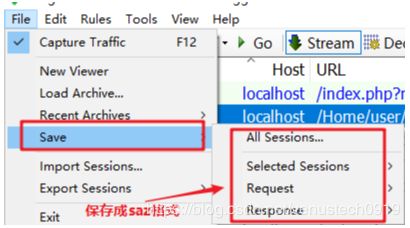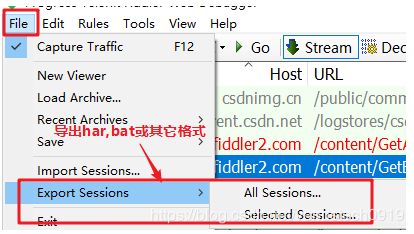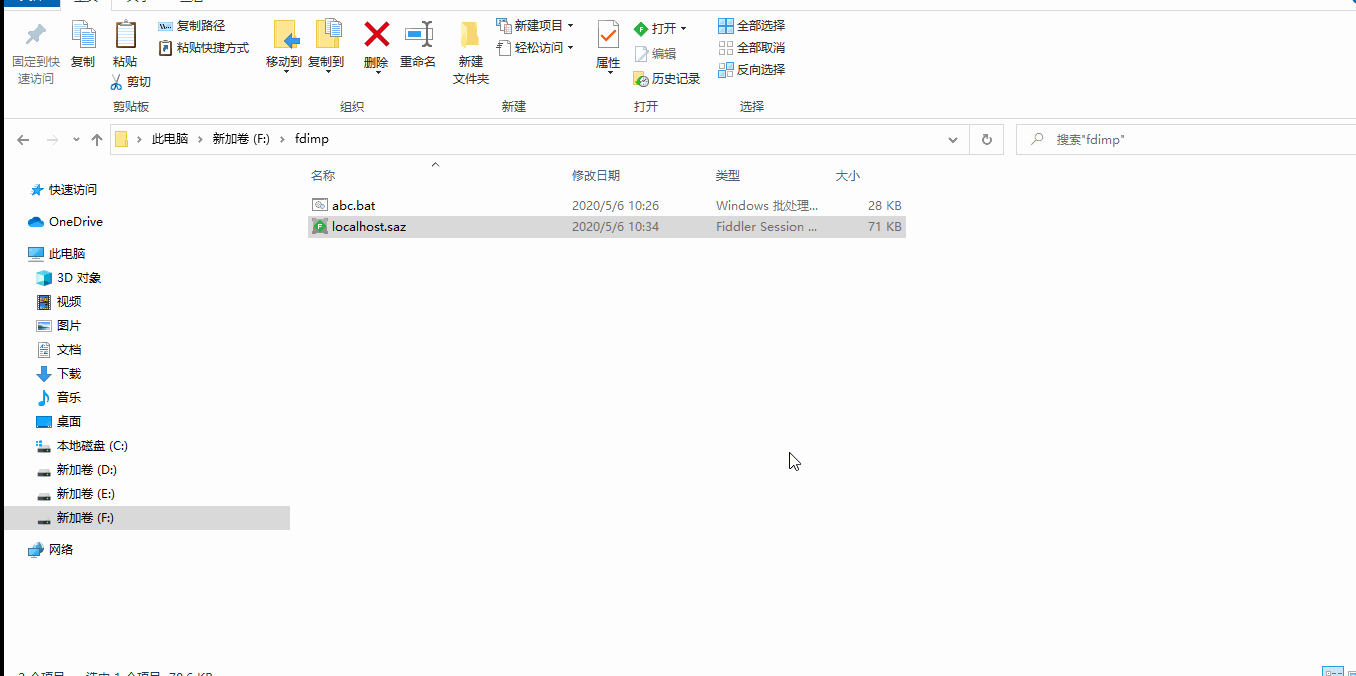- python爬虫Selenium库详细教程_python爬虫之selenium库的使用详解
嘻嘻哈哈学编程
程序员python爬虫selenium
网上学习资料一大堆,但如果学到的知识不成体系,遇到问题时只是浅尝辄止,不再深入研究,那么很难做到真正的技术提升。需要这份系统化学习资料的朋友,可以戳这里获取一个人可以走的很快,但一群人才能走的更远!不论你是正从事IT行业的老鸟或是对IT行业感兴趣的新人,都欢迎加入我们的的圈子(技术交流、学习资源、职场吐槽、大厂内推、面试辅导),让我们一起学习成长!2.2访问页面2.3查找元素2.3.1单个元素下面
- Python从0到100(三十九):数据提取之正则(文末免费送书)
是Dream呀
pythonmysql开发语言
前言:零基础学Python:Python从0到100最新最全教程。想做这件事情很久了,这次我更新了自己所写过的所有博客,汇集成了Python从0到100,共一百节课,帮助大家一个月时间里从零基础到学习Python基础语法、Python爬虫、Web开发、计算机视觉、机器学习、神经网络以及人工智能相关知识,成为学习学习和学业的先行者!欢迎大家订阅专栏:零基础学Python:Python从0到100最新
- ollama的docker 使用教程
贾斯汀玛尔斯
数据湖AIDocker容器dockereureka容器
好的,下面是Ollama在Docker中的使用教程。我将详细描述如何在Docker容器中运行Ollama,包括安装、配置和常用操作。OllamaDocker使用教程Ollama可以通过Docker运行,提供了一个简洁且隔离的环境来使用AI模型。本文将引导你如何在Docker中设置和使用Ollama。目录前提条件拉取OllamaDocker镜像启动Ollama容器基本命令操作停止容器<
- Nginx配置反向代理不成功的原因(Docker安装版)
程序员迪迦
项目实战nginxdockerlinux
问题背景在linux服务器中使用docker下载了Nginx,然后根据网上的教程来配置反向代理的时候发现80端口无法访问server块的配置server{listen80;server_name127.0.0.1;#access_log/var/log/nginx/host.access.logmain;location/{proxy_passhttp://127.0.0.1:8080;#inde
- 简易java调用DeepSeek Api教程
m0_62519278
学习小本本java数据库开发语言
一、请求格式首先观察官方文档给出的访问api的样例脚本curlhttps://api.deepseek.com/chat/completions\-H"Content-Type:application/json"\-H"Authorization:Bearer"\-d'{"model":"deepseek-chat","messages":[{"role":"system","content":"
- J-Link系列下载器的烧录问题彻底解决
1zero10
单片机单片机
1.确保成功安装好keil5方法:按照此链接中课程1.1准备安装环境进行操作【铁头山羊stm32入门教程【新版】-哔哩哔哩】https://b23.tv/wb5XUGo2.安装J-link驱动2-1从jlink官网下载最新版本驱动2-2按照此链接视频中jlink对应部分进行操作【STM32常用程序烧录方法,KeilIDE,ST-Link,Jlink-OB,DAPLink,串口(Uart)-哔哩哔哩
- python做一个注册界面_python如何做一个登录注册界面
weixin_39824033
python做一个注册界面
python做一个登录注册界面的方法:首先初始化一个window界面,并使用画布实现欢迎的logo;然后用代码实现登录和注册按钮;接着并进行登录判断代码;最后完成注册界面即可。【相关学习推荐:python视频教程】python做一个登录注册界面的方法:一、登录界面1、首先初始化一个window界面window=tk.Tk()window.title('WelcometoMofanPython')w
- 解决安装 Node 出现的问题
code_stream
#其他内容node.js
日期:2025-2-16最近要开启一个新项目,我需要使用最新的Node环境。但是我重装之后,出现了一些列的问题,参考网络上的教程,基本上都无法解决,什么配置环境变量,什么创建文件夹,都没有作用,教程太落后了,问AI也是绕圈,毕竟AI的数据集也是来自互联网。最后总算解决了。方式就是,傻瓜式安装(下载node后,安装一直下一步就好,它会帮你完成一切配置),安装之后,最重要的一步来了,记得重启电脑!!!
- #渗透测试#批量漏洞挖掘#畅捷通T+远程命令执行漏洞
独行soc
漏洞挖掘安全web安全面试漏洞挖掘远程命令执行漏洞
免责声明本教程仅为合法的教学目的而准备,严禁用于任何形式的违法犯罪活动及其他商业行为,在使用本教程前,您应确保该行为符合当地的法律法规,继续阅读即表示您需自行承担所有操作的后果,如有异议,请立即停止本文章读。目录一、漏洞概况二、攻击特征三、应急处置方案四、深度防御建议五、后续监测要点六、漏洞POC一、漏洞概况技术原理漏洞存在于T+系统的特定接口组件,攻击者可通过构造恶意HTTP请求绕过身份验证,在
- xml DOM高级
夜夜yaya
WSDL解析
XMLDOM(DocumentObjectModel)定义了访问和操作XML文档的标准方法。XMLDOMDOM把XML文档视为一种树结构。通过这个DOM树,可以访问所有的元素。可以修改它们的内容(文本以及属性),而且可以创建新的元素。元素,以及它们的文本和属性,均被视为节点。在本教程的较早章节中,我们介绍了XMLDOM,并使用了XMLDOM的getElementsByTagName()从DOM树中
- Redis设置密码保姆级教程
Excellent的崽子
Rediswindowsredis数据库
在Windows系统上设置Redis密码在Windows系统上设置Redis密码的过程与Linux系统类似,但需注意几个关键步骤以确保正确配置。以下是一步一步的指导:步骤一:编辑配置文件定位配置文件:首先,找到Redis的安装目录,并定位到redis.windows.conf文件。这个文件通常包含了Redis的所有配置选项。修改密码设置:使用文本编辑器打开redis.windows.conf文件,
- H264视频编码系列教程-3关键参数集与解码初始化
TogetherWeShare
音视频人工智能算法
H264关键参数集与解码初始化1.参数集整体架构1.1层级包含关系视频码流VPS层SPS层PPS层约束约束图像参数PPS工具参数序列参数SPS工具配置编码能力VPS性能限制H264参数集采用三层架构设计,这种设计充分体现了参数管理的层次化和模块化思想。让我们深入分析每一层的功能和特点:===H264参数集层级结构===+-------------------VPS层----------------
- cmake linux模板 多目录_【转载】CMake 简介和 CMake 模板
weixin_39790738
cmakelinux模板多目录
如果你用Linux操作系统,使用cmake会简单很多,可以参考一个很好的教程:CMake入门实战|HaHack。如果你用Linux操作系统,而且只是运行一些小程序,可以看看我的另一篇博客:你就编译一个cpp,用CMake还不如用pkg-config呢。但如果你用Windows,很大的可能你会使用图形界面的CMake(cmake-gui.exe)和VisualStudio。本文先简单介绍使用CMak
- 关于AndroidStudio中Gradle文件引发的问题导致HelloWorld无法运行的解决方法
ZSH月下独饮
Android学习androidstudio安卓androidkotlin
关于AndroidStudio中Gradle文件引发的问题导致HelloWorld无法运行的解决方法前言AndroidStudio下载安装教程(超级详细)官网下载点击启动安装配置文件HelloWorld无法运行问题1:Unabletolocateadb问题2:运行按钮灰色问题3:小锤子不能用解决方法感想在下的绵薄之力如果您已安装好AndroidStudio,并且创建好了HelloWorld项目和虚
- 【人工智能】提升编程效率的6种GPT实用应用技巧!保姆级讲解!
ChatGPT-千鑫
人工智能AI领域人工智能gptAI编程
文章目录实用教程:六大AI编程技巧解锁效率提升技巧1:快速实现需求demo操作步骤技巧2:代码审查——AI帮你提升代码质量操作步骤技巧3:错误排查——AI助你快速定位问题操作步骤技巧4:代码注释——AI帮你理解复杂逻辑操作步骤技巧5:数据整理——AI帮你高效准备测试数据操作步骤技巧6:学习未知代码库——AI助你快速掌握新工具操作步骤使用教程:全面掌握CodeMoss的高效编程工具(1)VSCode
- 【Python】email:发送纯文本邮件
T0uken
pythonlinuxgithub
在这篇教程中,我们将一步步解析如何使用Python发送电子邮件。我们将用到Python中的smtplib和email库,它们为我们提供了与邮件服务器互动的功能。我们将逐步解释代码的每个部分,帮助你理解如何通过Python发送邮件。导入必要的库首先,我们需要导入一些Python库来处理邮件的发送过程。importsmtplibfromemail.mime.multipartimportMIMEMul
- Python Web开发新选择:FastAPI框架详细教程
车载testing
pythonpython前端fastapi
PythonWeb开发新选择:FastAPI框架详细教程简介FastAPI是一个用于构建API的现代、快速(高性能)的Web框架,它基于Python3.6+的类型提示。本文将通过具体的示例,详细介绍如何使用FastAPI进行Web开发。一、FastAPI简介1.FastAPI能做什么?FastAPI适用于构建:Web站点WebAPI测试平台持续集成工具自动生成API文档2.为什么要学习FastAP
- 教程分享:手机应用自动化
QH_ShareHub
自动化运维
手机应用程序的自动化通常涉及使用专门设计的自动化框架和工具。对于Android和iOS平台,以下是一些常用的自动化工具:Android:Espresso:Espresso是谷歌官方支持的自动化测试框架。它适用于写UI测试来模拟用户对Android应用的交云。Espresso工作在应用程序的内存中,因此能够快速执行。UIAutomator:这个框架允许测试者创建自动化脚本来检测和操作用户界面元素。它
- AScript自动化脚本游戏辅助系列教程
jinglong.zha
自动化脚本自动化运维ascript懒人精灵easyclickpython游戏辅助开发
Python自动化脚本开发,AScript零基础从入门到精通,游戏脚本,自动化脚本,python核心与进阶实战教程AScript基础-python核心与进阶课程简介_哔哩哔哩_bilibiliAScript基础-python核心与进阶课程简介是Python自动化脚本开发,AScript零基础从入门到精通,游戏脚本,自动化脚本,python核心与进阶实战教程的第1集视频,该合集共计35集,视频收藏或
- mysql 删表卡死_如何解决mysql 删表卡住的问题
霍冉
mysql删表卡死
如何解决mysql删表卡住的问题mysql删表卡住的解决办法:首先执行“showfullprocesslist;”语句;然后执行“killprocessid;”语句;最后使用kill语句将所有的id杀死,并重启MySQL即可。推荐:《mysql视频教程》MySQL表不能修改、删除等操作,卡死、锁死情况的处理办法。MySQL如果频繁的修改一个表的数据,那么这么表会被锁死。造成假死现象。比如用Navi
- 什么是网关,网关的作用是什么?网络安全零基础入门到精通实战教程!
黑客demon
web安全服务器网络安全网关计算机网络
1.什么是网关网关又称网间连接器、协议转换器,也就是网段(局域网、广域网)关卡,不同网段中的主机不能直接通信,需要通过关卡才能进行互访,比如IP地址为192.168.31.9(子网掩码:255.255.255.0)和192.168.7.13(子网掩码:255.255.255.0)的两个主机不是同一网段,想要进行互访就得需要网关。就像古代想要出城的唯一路径就是过城门下的关卡。网关在传输层上实现不同网
- 阿里云部署Django项目(超详细图文教程)—— Part3. Django settings修改、PostgreSQL配置
马志峰的编程笔记
Django部署postgresqldjangogitnginx阿里云
阿里云部署Django项目(超详细图文教程)Part3.Djangosettings修改、PostgreSQL配置前言:花了一个月的空闲时间,终于成功把Django网站部署到了阿里云ECS上,包含以下功能:不使用任何第三方工具,直接用网页连接阿里云ECS使用GIT进行源码控制和上传到服务器使用githooks实现自动部署用的是时下比较流行的一套部署方案——Nginx,Gunicorn,virtua
- Java零基础入门笔记:(3)程序控制
Sherlock Ma
JavaJava入门java笔记开发语言程序人生学习方法改行学it跳槽
前言本笔记是学习狂神的java教程,建议配合视频,学习体验更佳。【狂神说Java】Java零基础学习视频通俗易懂_哔哩哔哩_bilibiliScanner对象之前我们学的基本语法中我们并没有实现程序和人的交互,但是Java给我们提供了这样一个工具类,我们可以获取用户的输入。Scanner类是Java中的一个实用工具类,位于java.util包中,主要用于从用户输入、文件或其他输入源中读取数据。它提
- Java零基础入门笔记:(4)方法
Sherlock Ma
JavaJava入门java笔记开发语言学习方法改行学it跳槽程序人生
前言本笔记是学习狂神的java教程,建议配合视频,学习体验更佳。【狂神说Java】Java零基础学习视频通俗易懂_哔哩哔哩_bilibili第1-2章:Java零基础入门笔记:(1-2)入门(简介、基础知识)-CSDN博客第3章:Java零基础入门笔记:(3)程序控制-CSDN博客--方法何谓方法Java方法是语句的集合,它们在一起执行一个功能。方法是解决一类问题的步骤的有序组合方法包含于类或对象
- Java Pjsip (Pjsua2 api ) 2.10 windows sip语音呼叫教程
java_lilin
pjsippjsipsippjsua2javasip
1.安装swigwin-4.0.1下载地址http://www.swig.org/download.html注意是swigwinWindowsusersshoulddownloadswigwin-4.0.1whichincludesaprebuiltexecutable.配置目录到winpath2.下载pjproject-2.10.zip(如果有python错误请安装py2.7及环境path配置)
- Steamworks:Steamworks数字版权管理(DRM)技术教程_2024-07-25_01-07-07.Tex
chenjj4003
游戏开发2游戏java运维信号处理git
Steamworks:Steamworks数字版权管理(DRM)技术教程Steamworks数字版权管理(DRM)教程1.1SteamworksDRM概述SteamworksDRM,或称为数字版权管理,是Steam平台提供的一项服务,旨在保护游戏开发者的作品不被非法复制和分发。通过使用SteamworksDRM,开发者可以确保他们的游戏只能在通过Steam合法购买的用户中运行,从而维护了游戏的版权
- Oculus SDK:Oculus集成Unity开发环境_2024-07-26_05-43-25.Tex
chenjj4003
游戏开发unity游戏引擎microsoftmruic#python
OculusSDK:Oculus集成Unity开发环境OculusSDK:Oculus集成Unity开发环境环境准备Unity版本选择在开始集成OculusSDK到Unity开发环境之前,选择正确的Unity版本至关重要。OculusSDK支持特定版本的Unity,因此确保你的Unity版本与OculusSDK兼容是必要的。截至撰写本教程时,Oculus建议使用Unity2020.3.14f1或更
- (01)ES6 教程——let与const、解构赋值、Symbol
欲游山河十万里
web框架学习es6前端javascript
前言ES6,全称ECMAScript6.0,是JavaScript的下一个版本标准,2015.06发版。ES6主要是为了解决ES5的先天不足,比如JavaScript里并没有类的概念,但是目前浏览器的JavaScript是ES5版本,大多数高版本的浏览器也支持ES6,不过只实现了ES6的部分特性和功能。ECMAScript的背景JavaScript是大家所了解的语言名称,但是这个语言名称是商标(O
- autojs使用nodejs调用sqlite数据库
牙叔教程
nodejsautojssqlite数据库
牙叔教程简单易懂依赖"nodejs";require("rhino").install();const{device}=require("device");constpath=require("path");constfs=require("fs");constutil=require("util");constSQLiteDatabase=android.database.sqlite.SQLi
- 【开源免费】基于Vue和SpringBoot的医院后台管理系统(附论文)
杨荧
vue.jsspringboot前端开源springcloudjavascript
本文项目编号T170,文末自助获取源码\color{red}{T170,文末自助获取源码}T170,文末自助获取源码目录一、系统介绍二、数据库设计三、配套教程3.1启动教程3.2讲解视频3.3二次开发教程四、功能截图五、文案资料5.1选题背景5.2国内外研究现状六、核心代码6.1查询数据6.2新增数据6.3删除数据一、系统介绍在管理员功能模块确定下来的基础上,对管理员各个功能进行设计,确定管理员功
- JVM StackMapTable 属性的作用及理解
lijingyao8206
jvm字节码Class文件StackMapTable
在Java 6版本之后JVM引入了栈图(Stack Map Table)概念。为了提高验证过程的效率,在字节码规范中添加了Stack Map Table属性,以下简称栈图,其方法的code属性中存储了局部变量和操作数的类型验证以及字节码的偏移量。也就是一个method需要且仅对应一个Stack Map Table。在Java 7版
- 回调函数调用方法
百合不是茶
java
最近在看大神写的代码时,.发现其中使用了很多的回调 ,以前只是在学习的时候经常用到 ,现在写个笔记 记录一下
代码很简单:
MainDemo :调用方法 得到方法的返回结果
- [时间机器]制造时间机器需要一些材料
comsci
制造
根据我的计算和推测,要完全实现制造一台时间机器,需要某些我们这个世界不存在的物质
和材料...
甚至可以这样说,这种材料和物质,我们在反应堆中也无法获得......
- 开口埋怨不如闭口做事
邓集海
邓集海 做人 做事 工作
“开口埋怨,不如闭口做事。”不是名人名言,而是一个普通父亲对儿子的训导。但是,因为这句训导,这位普通父亲却造就了一个名人儿子。这位普通父亲造就的名人儿子,叫张明正。 张明正出身贫寒,读书时成绩差,常挨老师批评。高中毕业,张明正连普通大学的分数线都没上。高考成绩出来后,平时开口怨这怨那的张明正,不从自身找原因,而是不停地埋怨自己家庭条件不好、埋怨父母没有给他创造良好的学习环境。
- jQuery插件开发全解析,类级别与对象级别开发
IT独行者
jquery开发插件 函数
jQuery插件的开发包括两种: 一种是类级别的插件开发,即给
jQuery添加新的全局函数,相当于给
jQuery类本身添加方法。
jQuery的全局函数就是属于
jQuery命名空间的函数,另一种是对象级别的插件开发,即给
jQuery对象添加方法。下面就两种函数的开发做详细的说明。
1
、类级别的插件开发 类级别的插件开发最直接的理解就是给jQuer
- Rome解析Rss
413277409
Rome解析Rss
import java.net.URL;
import java.util.List;
import org.junit.Test;
import com.sun.syndication.feed.synd.SyndCategory;
import com.sun.syndication.feed.synd.S
- RSA加密解密
无量
加密解密rsa
RSA加密解密代码
代码有待整理
package com.tongbanjie.commons.util;
import java.security.Key;
import java.security.KeyFactory;
import java.security.KeyPair;
import java.security.KeyPairGenerat
- linux 软件安装遇到的问题
aichenglong
linux遇到的问题ftp
1 ftp配置中遇到的问题
500 OOPS: cannot change directory
出现该问题的原因:是SELinux安装机制的问题.只要disable SELinux就可以了
修改方法:1 修改/etc/selinux/config 中SELINUX=disabled
2 source /etc
- 面试心得
alafqq
面试
最近面试了好几家公司。记录下;
支付宝,面试我的人胖胖的,看着人挺好的;博彦外包的职位,面试失败;
阿里金融,面试官人也挺和善,只不过我让他吐血了。。。
由于印象比较深,记录下;
1,自我介绍
2,说下八种基本类型;(算上string。楼主才答了3种,哈哈,string其实不是基本类型,是引用类型)
3,什么是包装类,包装类的优点;
4,平时看过什么书?NND,什么书都没看过。。照样
- java的多态性探讨
百合不是茶
java
java的多态性是指main方法在调用属性的时候类可以对这一属性做出反应的情况
//package 1;
class A{
public void test(){
System.out.println("A");
}
}
class D extends A{
public void test(){
S
- 网络编程基础篇之JavaScript-学习笔记
bijian1013
JavaScript
1.documentWrite
<html>
<head>
<script language="JavaScript">
document.write("这是电脑网络学校");
document.close();
</script>
</h
- 探索JUnit4扩展:深入Rule
bijian1013
JUnitRule单元测试
本文将进一步探究Rule的应用,展示如何使用Rule来替代@BeforeClass,@AfterClass,@Before和@After的功能。
在上一篇中提到,可以使用Rule替代现有的大部分Runner扩展,而且也不提倡对Runner中的withBefores(),withAfte
- [CSS]CSS浮动十五条规则
bit1129
css
这些浮动规则,主要是参考CSS权威指南关于浮动规则的总结,然后添加一些简单的例子以验证和理解这些规则。
1. 所有的页面元素都可以浮动 2. 一个元素浮动后,会成为块级元素,比如<span>,a, strong等都会变成块级元素 3.一个元素左浮动,会向最近的块级父元素的左上角移动,直到浮动元素的左外边界碰到块级父元素的左内边界;如果这个块级父元素已经有浮动元素停靠了
- 【Kafka六】Kafka Producer和Consumer多Broker、多Partition场景
bit1129
partition
0.Kafka服务器配置
3个broker
1个topic,6个partition,副本因子是2
2个consumer,每个consumer三个线程并发读取
1. Producer
package kafka.examples.multibrokers.producers;
import java.util.Properties;
import java.util.
- zabbix_agentd.conf配置文件详解
ronin47
zabbix 配置文件
Aliaskey的别名,例如 Alias=ttlsa.userid:vfs.file.regexp[/etc/passwd,^ttlsa:.:([0-9]+),,,,\1], 或者ttlsa的用户ID。你可以使用key:vfs.file.regexp[/etc/passwd,^ttlsa:.: ([0-9]+),,,,\1],也可以使用ttlsa.userid。备注: 别名不能重复,但是可以有多个
- java--19.用矩阵求Fibonacci数列的第N项
bylijinnan
fibonacci
参考了网上的思路,写了个Java版的:
public class Fibonacci {
final static int[] A={1,1,1,0};
public static void main(String[] args) {
int n=7;
for(int i=0;i<=n;i++){
int f=fibonac
- Netty源码学习-LengthFieldBasedFrameDecoder
bylijinnan
javanetty
先看看LengthFieldBasedFrameDecoder的官方API
http://docs.jboss.org/netty/3.1/api/org/jboss/netty/handler/codec/frame/LengthFieldBasedFrameDecoder.html
API举例说明了LengthFieldBasedFrameDecoder的解析机制,如下:
实
- AES加密解密
chicony
加密解密
AES加解密算法,使用Base64做转码以及辅助加密:
package com.wintv.common;
import javax.crypto.Cipher;
import javax.crypto.spec.IvParameterSpec;
import javax.crypto.spec.SecretKeySpec;
import sun.misc.BASE64Decod
- 文件编码格式转换
ctrain
编码格式
package com.test;
import java.io.File;
import java.io.FileInputStream;
import java.io.FileOutputStream;
import java.io.IOException;
import java.io.InputStream;
import java.io.OutputStream;
- mysql 在linux客户端插入数据中文乱码
daizj
mysql中文乱码
1、查看系统客户端,数据库,连接层的编码
查看方法: http://daizj.iteye.com/blog/2174993
进入mysql,通过如下命令查看数据库编码方式: mysql> show variables like 'character_set_%'; +--------------------------+------
- 好代码是廉价的代码
dcj3sjt126com
程序员读书
长久以来我一直主张:好代码是廉价的代码。
当我跟做开发的同事说出这话时,他们的第一反应是一种惊愕,然后是将近一个星期的嘲笑,把它当作一个笑话来讲。 当他们走近看我的表情、知道我是认真的时,才收敛一点。
当最初的惊愕消退后,他们会用一些这样的话来反驳: “好代码不廉价,好代码是采用经过数十年计算机科学研究和积累得出的最佳实践设计模式和方法论建立起来的精心制作的程序代码。”
我只
- Android网络请求库——android-async-http
dcj3sjt126com
android
在iOS开发中有大名鼎鼎的ASIHttpRequest库,用来处理网络请求操作,今天要介绍的是一个在Android上同样强大的网络请求库android-async-http,目前非常火的应用Instagram和Pinterest的Android版就是用的这个网络请求库。这个网络请求库是基于Apache HttpClient库之上的一个异步网络请求处理库,网络处理均基于Android的非UI线程,通
- ORACLE 复习笔记之SQL语句的优化
eksliang
SQL优化Oracle sql语句优化SQL语句的优化
转载请出自出处:http://eksliang.iteye.com/blog/2097999
SQL语句的优化总结如下
sql语句的优化可以按照如下六个步骤进行:
合理使用索引
避免或者简化排序
消除对大表的扫描
避免复杂的通配符匹配
调整子查询的性能
EXISTS和IN运算符
下面我就按照上面这六个步骤分别进行总结:
- 浅析:Android 嵌套滑动机制(NestedScrolling)
gg163
android移动开发滑动机制嵌套
谷歌在发布安卓 Lollipop版本之后,为了更好的用户体验,Google为Android的滑动机制提供了NestedScrolling特性
NestedScrolling的特性可以体现在哪里呢?<!--[if !supportLineBreakNewLine]--><!--[endif]-->
比如你使用了Toolbar,下面一个ScrollView,向上滚
- 使用hovertree菜单作为后台导航
hvt
JavaScriptjquery.nethovertreeasp.net
hovertree是一个jquery菜单插件,官方网址:http://keleyi.com/jq/hovertree/ ,可以登录该网址体验效果。
0.1.3版本:http://keleyi.com/jq/hovertree/demo/demo.0.1.3.htm
hovertree插件包含文件:
http://keleyi.com/jq/hovertree/css
- SVG 教程 (二)矩形
天梯梦
svg
SVG <rect> SVG Shapes
SVG有一些预定义的形状元素,可被开发者使用和操作:
矩形 <rect>
圆形 <circle>
椭圆 <ellipse>
线 <line>
折线 <polyline>
多边形 <polygon>
路径 <path>
- 一个简单的队列
luyulong
java数据结构队列
public class MyQueue {
private long[] arr;
private int front;
private int end;
// 有效数据的大小
private int elements;
public MyQueue() {
arr = new long[10];
elements = 0;
front
- 基础数据结构和算法九:Binary Search Tree
sunwinner
Algorithm
A binary search tree (BST) is a binary tree where each node has a Comparable key (and an associated value) and satisfies the restriction that the key in any node is larger than the keys in all
- 项目出现的一些问题和体会
Steven-Walker
DAOWebservlet
第一篇博客不知道要写点什么,就先来点近阶段的感悟吧。
这几天学了servlet和数据库等知识,就参照老方的视频写了一个简单的增删改查的,完成了最简单的一些功能,使用了三层架构。
dao层完成的是对数据库具体的功能实现,service层调用了dao层的实现方法,具体对servlet提供支持。
&
- 高手问答:Java老A带你全面提升Java单兵作战能力!
ITeye管理员
java
本期特邀《Java特种兵》作者:谢宇,CSDN论坛ID: xieyuooo 针对JAVA问题给予大家解答,欢迎网友积极提问,与专家一起讨论!
作者简介:
淘宝网资深Java工程师,CSDN超人气博主,人称“胖哥”。
CSDN博客地址:
http://blog.csdn.net/xieyuooo
作者在进入大学前是一个不折不扣的计算机白痴,曾经被人笑话过不懂鼠标是什么,